ControlR - Häufig gestellte Fragen
ControlR - Unraid Mobile App FAQ
Remote Access und Sicherheit
Kann ich über die App von außerhalb meines LANs auf meinen Unraid-Server zugreifen?
Nein … und ja.
Die App kann von sich aus nicht auf einen Unraid-Server zugreifen.
Der empfohlene Ansatz für den Fernzugriff ist die Verwendung von Wireguard oder OpenVPN in Ihrem LAN, entweder auf Ihrer Firewall oder auf dem Unraid-Server.
Wenn Sie einen separaten Firewall-Server haben:
- ◦ pfsense: offizielle Dokumentation
- ◦ vyos: offizielle Dokumentation, Beispielkonfiguration
Wenn Sie Ihre Firewall auf Ihrem Unraid-Server virtualisieren möchten:
- ◦ pfsense: Docker, Plugin, Videoanleitung
- ◦ vyos: Es handelt sich um eine integrierte Unraid-Virtual Machine, Beispielkonfiguration
Wird die App jemals Remote-Zugriff unterstützen?
Nein.
Diese Funktion erfordert die Implementierung eines Sicherheitsprotokolls, das den Unraid-Server im Internet freigibt.
Wenn dies falsch gemacht wird, können die Daten Ihres Servers potenziell gefährdet sein und die App könnte dafür haftbar gemacht werden.
Da es schwierig ist, ein Sicherheitsprotokoll richtig zu implementieren, wird der empfohlene Ansatz (wie bereits erwähnt) darin bestehen, auf eine robuste und bewährte Lösung wie Wireguard oder OpenVPN zurückzugreifen.
Öffentliche Sicherheitsverletzungen, die durch Sicherheitslücken in Implementierungen ermöglicht werden, haben das Problem viel relevanter gemacht.
Hier ist eine Liste solcher Verletzungen aus dem Jahr 2017.
Für aktuelle Informationen sollten Sie https://twitter.com/haveibeenpwned überwachen.
Kannst du Funktionen x, y, z hinzufügen?
Sie können eine Funktion im ControlR Support Forum anfordern.
Die am häufigsten angeforderte Funktion wird in der Regel zuerst bei der Arbeit an der App berücksichtigt.
Ich kann mich nicht mit meinem Server verbinden
ControlR unterstützt Server, die SSL verwenden und solche, die dies nicht tun. Im Falle von SSL unterstützt es jedoch nur die URL _.myunraid.net, d. h. es unterstützt nur die Verbindung mit einem gültigen Let’s Encrypt-Zertifikat. Es funktioniert NICHT mit einem selbstsignierten Zertifikat.
Sie finden die URL *.myunraid.net auf der Seite “Einstellungen/Verwaltungszugriff” 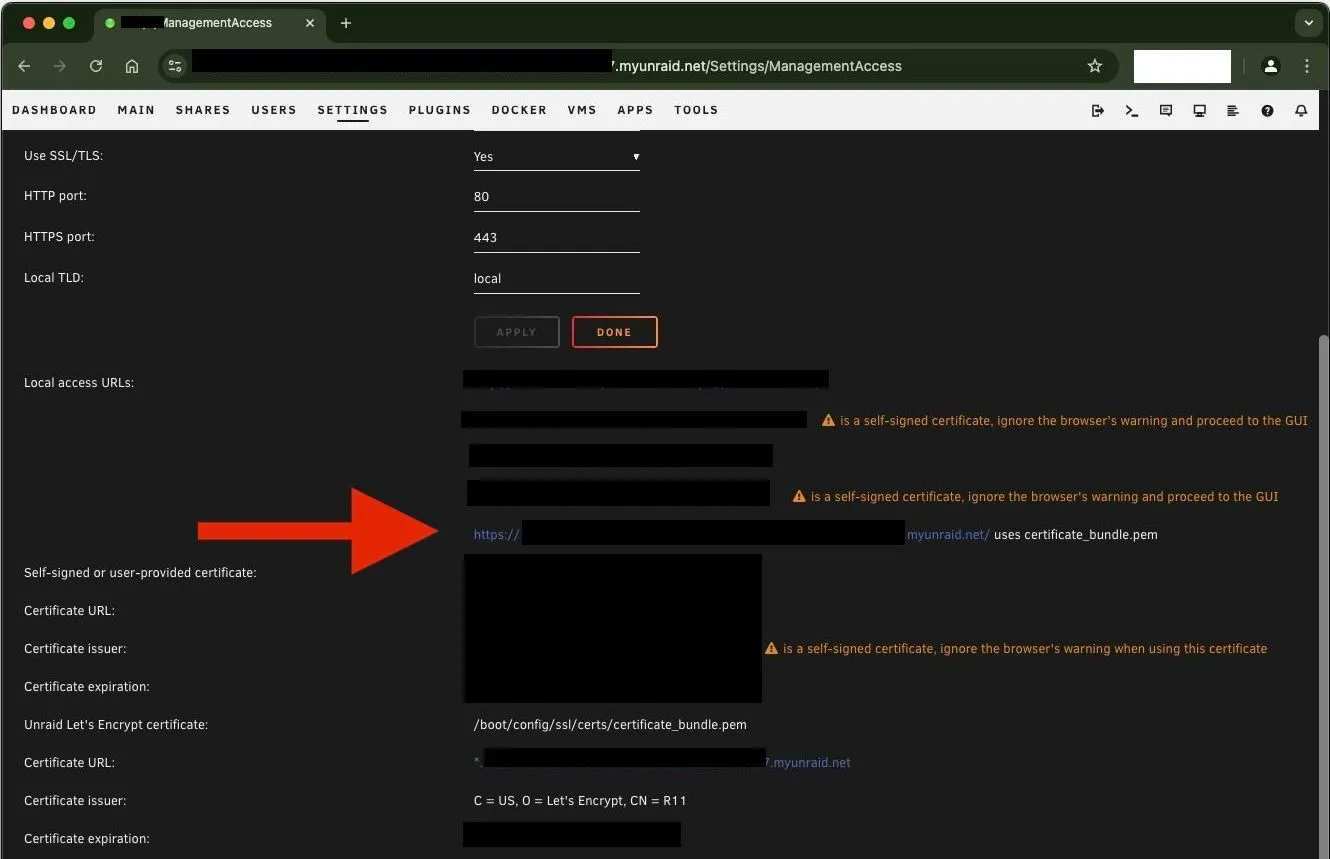
Die beste Möglichkeit, Ihren Server mit der App zu verbinden, ist die Verwendung des QR-Codes, der auf der Seite des Controlrd-Plugins angezeigt wird
https://<server>.myunraid.net/Settings/controlrd oder http://<server>/Settings/controlrd 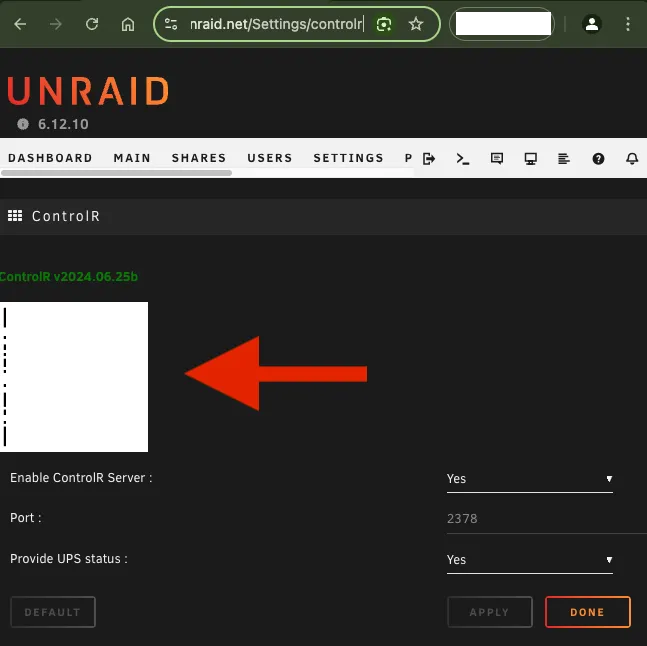
Möglicherweise möchten Sie auch die Domäne myunraid.net in Ihrem Router/Ihrer Firewall auf die Whitelist setzen. Sehen Sie sich dazu diese Seite an aus den Unraid-Dokumenten.
Ich verwende den richtigen Port, aber ich kann mich immer noch nicht verbinden
Hier sind einige Überprüfungen, die Sie in diesem Fall durchführen können:
- ◦ Stellen Sie sicher, dass Sie über Safari, Chrome oder einen anderen Browser auf das WebGUI von Unraid von Ihrem mobilen Gerät aus zugreifen können.
- ◦ Stellen Sie sicher, dass Sie auf Ihrem mobilen Gerät keinen Werbeblocker oder Regeln auf Ihrer Firewall haben, die den Zugriff auf Ihren Server verhindern könnten.
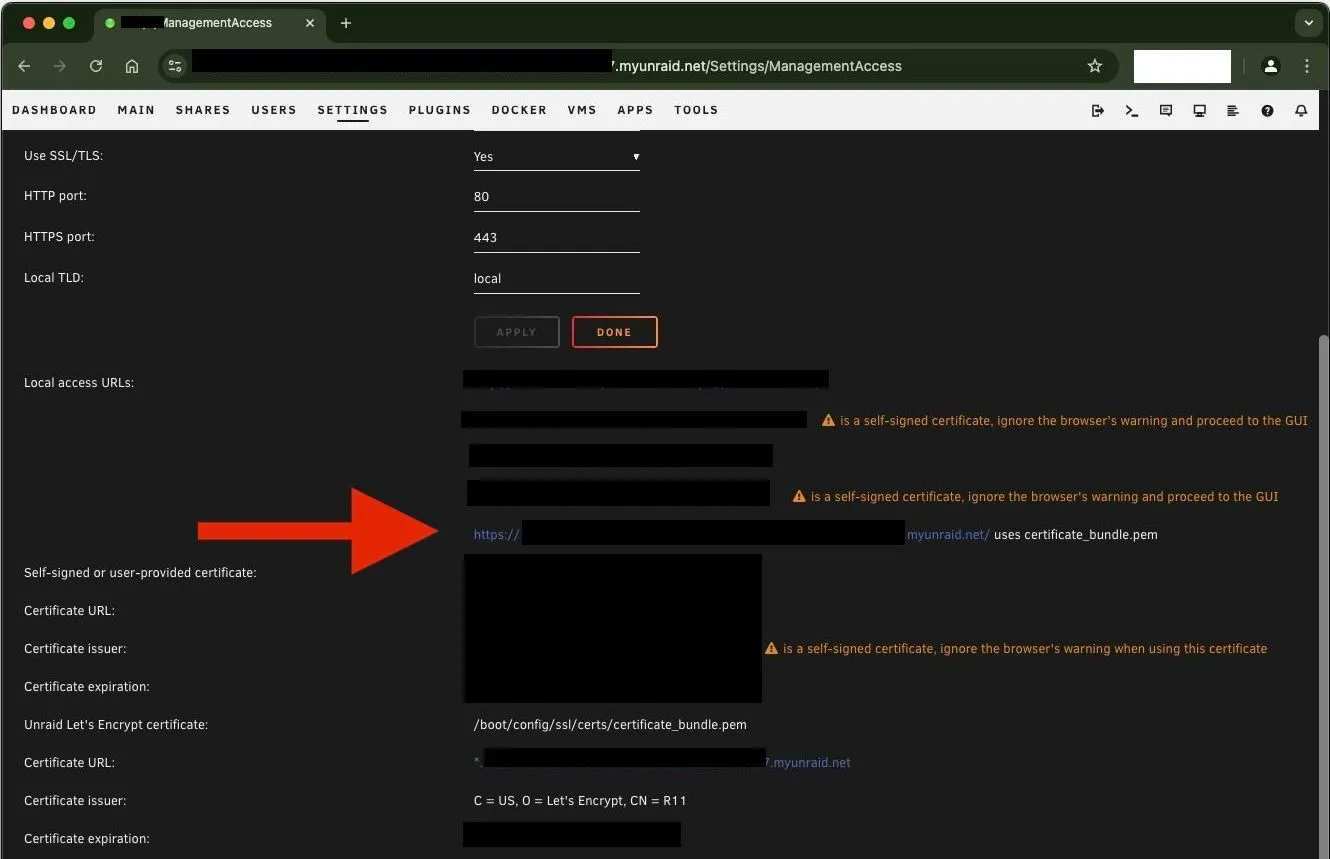
Die beste Möglichkeit, Ihren Server mit der App zu verbinden, ist die Verwendung des QR-Codes, der auf der Seite des Controlrd-Plugins angezeigt wird
https://<server>.myunraid.net/Settings/controlrd oder http://<server>/Settings/controlrd 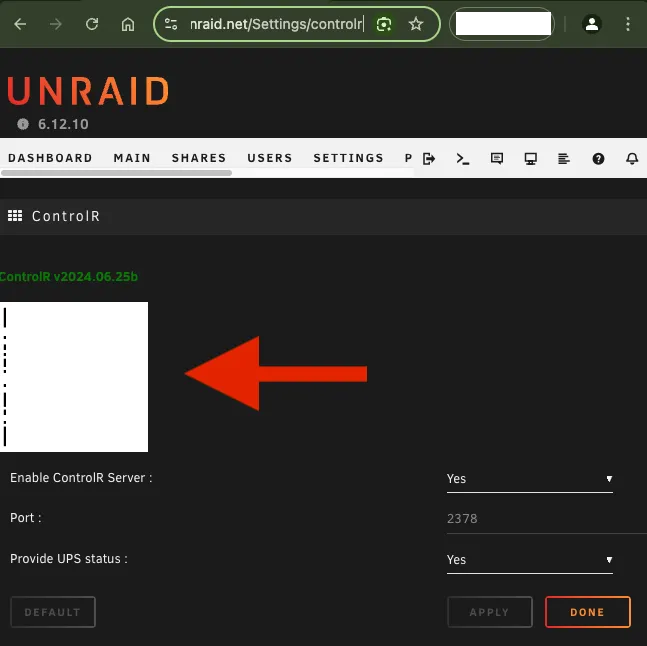
Ich habe von einem Begleit-Plugin gehört. Was ist sein Zweck?
Das controlrd Plugin ermöglicht erweiterte Funktionen in der App.
Einige dieser Funktionen sind:
QR-Code anzeigen, um der App ganz einfach einen Server hinzuzufügen Dies ist die empfohlene Methode zum Hinzufügen eines Servers, da Sie sich so das Kopieren/Einfügen der Server-URL oder die manuelle Eingabe sparen, was zu Tippfehlern usw. führen kann.
Temperatur in Celsius oder Fahrenheit auf der App anzeigen, abhängig von den Einstellungen Ihres Servers
System-, Docker- und VM-Logs anzeigen
Einige Logs sind möglicherweise nicht verfügbar, z.B. wenn Sie Docker nicht auf Ihrem Server installiert haben, werden keine Docker-Logs angezeigt.
POWER ON (Wake-on-LAN) für Ihren Server aktivieren
Starten Sie den Server normalerweise über die Hardwaretaste, installieren Sie das Plugin und aktualisieren Sie den Server in der App. Von dort an wird die Power-On-Schaltfläche aktiviert sein.
System-Sensordaten anzeigen
Um dies zu ermöglichen, müssen Sie entweder das dynamix.system.temp Plugin oder das ipmi Plugin installieren.
UPS-Daten anzeigen
Es erkennt den Standard-ACP-UPS-Treiber, aber Sie können optional das nut Plugin installieren.
Fähigkeit, den Server in den Ruhezustand zu versetzen
Sie müssen das S3 Sleep Plugin installieren.
Die App funktioniert nicht, wenn eine Unraid Release Candidate (RC) Version verwendet wird
Nur stabile Versionen werden offiziell unterstützt. Release Candidates können aufgrund ihrer Natur während ihres Zyklus Änderungen enthalten, die zu Inkompatibilitäten führen können.
Die Unterstützung von ihnen würde den Entwicklungsaufwand erhöhen.
Ich habe ein Problem x, y, z mit der App
Sie können Ihr Problem im ControlR Support Forum veröffentlichen oder eine private Nachricht senden.
Sie können uns auch eine E-Mail senden.
Server-Management-Funktionen
Welche Funktionen bietet ControlR für die Unraid-Server-Verwaltung?
ControlR bietet umfassende mobile Verwaltung für Ihren Unraid-Server:
- Systemüberwachung: Echtzeit-Überwachung von CPU, Arbeitsspeicher und Festplattennutzung
- Docker-Container-Verwaltung: Starten, Stoppen und Verwalten von Docker-Containern
- VM-Steuerung: Verwalten Sie virtuelle Maschinen direkt von Ihrem Mobilgerät aus
- Array-Operationen: Array starten/stoppen, Paritätsprüfungen durchführen
- Energieverwaltung: Server ein-/ausschalten oder in den Ruhezustand versetzen
- Temperaturüberwachung: Überwachen Sie Systemtemperaturen
- USV-Status: Überwachen Sie den USV-Status und Batteriestände
Installation und Einrichtung
Wie richte ich ControlR für meinen Unraid-Server ein?
- Installieren Sie die ControlR-App aus dem App Store oder Google Play Store
- Installieren Sie das ControlR-Plugin auf Ihrem Unraid-Server
- Scannen Sie den QR-Code von Ihrem Unraid-Dashboard
- Beginnen Sie mit der Verwaltung Ihres Servers von Ihrem Mobilgerät aus